导言
其实中兴CT340并不是很适合做一个NAS,NAS很重要的一个作用就是存储,但是中兴CT340中有一个STAT接口,而且机箱也很小。如果硬要改造成NAS的话,只能通过两个USB3.0外接硬盘存储了。但有值友要求我出一篇给中兴CT340安装群辉系统的文章,那就应值友所请,写一篇保姆级黑群辉系统安装和中兴CT340的BIOS设置教程吧。
正文
本文可以说是全网黑群辉系统安装最详细的教程了,如果还是安装失败的话,那就没办法了。在安装群辉系统之前,要做一下准备工作,尽量减少安装过程中的BUG。
先在小主机的USB2.0接口上插上鼠标和键盘,网口连接上网线,连接上显示器。我这里是连接的是便携式显示屏,如果没有显示器,也可能通过HDMI接口连接电视。然后插上安装有PE系统的U盘。接好小主机的电源,按开机键开机,然后狂按键盘上的ESC键,进入BIOS界面进行设置。

通过键盘上的上、下、左、右方向键选择最后一个选项SCU,按回车

这里会提示要输入BIOS密码,密码是 zte-ct 输入后按回车,进入设置界面。

通过键盘上的上、下、左、右方向键选择Power>>Power Loss Control>>Always On,回车确定。这上步是设置来电自启,以确保因某些原因断电关机后来电后能自动开机。

通过键盘上的上、下、左、右方向键选择Boot>>EFI Device First>>Enabled,回车确定,其它选项保持默认,如果你之前修改了,那就按照上图修改回来,最好是跟上图的设置一模一样。这一步是设置启动顺序,这个小主机的主板不能够指定U盘作为第一启动选项,通过这样设定之后主板就能自动选择U盘作为UEFI第一启动选项。最后按F10,选择OK,回车保存。然后自动进入U盘上的PE系统。

可能有人很疑惑,安装黑群辉系统为什么要用到PE系统?其实,我用PE系统主要是删除小主机内置硬盘分区的,使它变成一个裸盘,以减少后面安装群辉系统错误。

打开pe系统上的DiskGenius软件,选中小主机内置的硬盘,点击 删除分区>>确定

最后点击 保持更改,使操作生效。这样,内置的硬盘就变成了一块没有任何数据,没有分区,没有格式化的裸盘了。操作完之后关闭PE系统,并把PE盘拔出来。
接下来就是下载群辉系统和安装引导了。安装黑群晖系统一般是选用两种:918+ 6.2 的版本和3617 6.1.7 的版本。虽然现在网上也有7.0的黑群晖系统,但还有很多BUG,有待大佬完善。先说一下这两种版本的区别,918+ 6.2 的版本支持硬件转码功能,3617 6.1.7 的版本不支持硬件转码功能,其它的无论是传输速率,软件使用,相册等功能都是一样的。所以,如果主机性能比较强,那就选918+ 6.2 的版本,如果比较弱那就选3617 6.1.7 的版本。以中兴CT340这样的性能,应该不会有人想硬件转码吧?
那就这么愉快的说定了,选择3617 6.1.7 的版本。群晖系统的话可以在官网下载。
然后下载群晖引导文件和创建引导的软件,还有就是修改引导的软件。

后缀为.pat格式的是群辉系统文件,osfmount.exe是挂载引导文件的工具,usb-image-tool是写盘工具,还能读取U盘芯片信息,v1.02b是引导文件,3617 6.1.7 的版本的群辉系统对应的引导文件是1.02b版本的,群辉系统版本和引导文件版本需要严格对应。这些文件我会上传到百度网盘,或者自己在百度搜索下载也行。
把usb-image-tool和v1.02b的引导文件解压出来。

双击osfmount.exe这个软件,按照以下流程安装。

 选择安装路径,建议尽量用英文路径
选择安装路径,建议尽量用英文路径


安装完osfmount.exe后,打开它。

点击Mount new,挂载引导文件

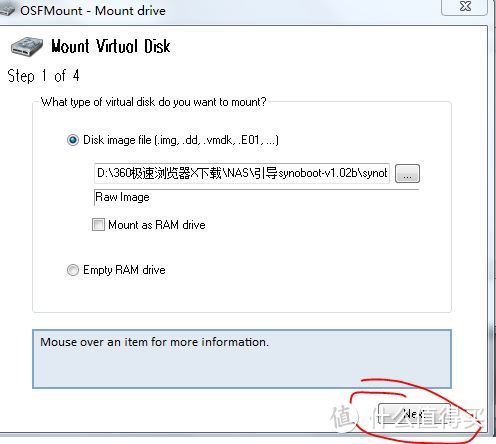 选择解压好的引导文件,img格式的。
选择解压好的引导文件,img格式的。

选择part 0分区,点击next。

把read-only drive 取消,点击Mount。这样引导文件就挂载好了,可以资源管理器看到并修改了。
 本地磁盘就挂载的引导文件
本地磁盘就挂载的引导文件
打开本地磁盘,找到grub文件夹

找到grub.cfg这个文件

然后用文本文档或者记事本打开,个人推荐用Notepad++这个软件打开。

要修改的是vid和pid这两个参数。修改成你安装引导的那个U盘的vid和pid。
插入安装引导的U盘,解压usb-image-tool,双击打开usb-image-tool.exe。


选择U盘,在Hardwaer ID 那里就能看到VID和PID了。我的这个U盘的VID是ABCD,PID是1234。果然是山寨盘,VID和PID都这么的随心所欲 。
。

把grub.cfg文件里的vid和pid修改成U盘的VID和PID。
注意:U盘的VID和PID只有4位,所以grub.cfg文件里只要修改后4位就行,0x不能去掉。修改完后记得保存,不要直接就关闭退出了。
保存关闭文档后退出引导文件。

点击 Dismount all&Exit 退出。到这里引导文件就修改好了。
打开usb-image-tool

选择U盘,点击Restore ,选择刚才修改好的引导文件

点击 是,开始把引导文件写入U盘。很快就会写完。
完成之后关闭软件。把U盘拔出来,插在小主机中兴CT340的USB2.0接口上(记得把PE盘拔出来),按开机键开机。小主机很快就会进入引导系统,并出现如下界面:

这表明引导文件已经正常工作了。打开和小主机同一个局域网的电脑的浏览器,输入以下网址:
http://find.synology.com/

很快就会自动查询到局域网里的小主机,点击连接。


选择 手动安装

点击浏览选择下载好的群辉系统,后缀是.pat格式的。选择立即安装。
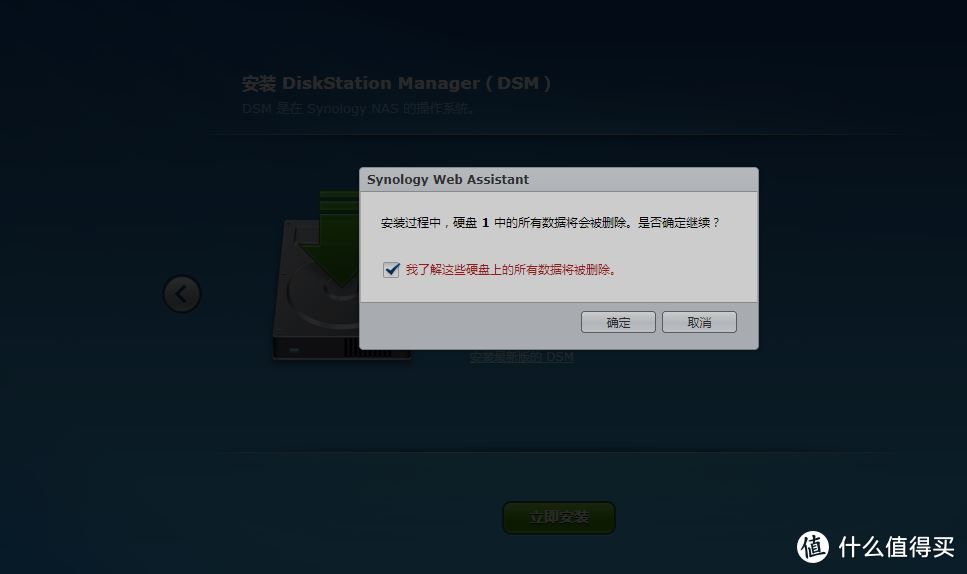


安装完闭后会重启系统,等待七八分钟的样子。
注意:如果安装过程中提示系统文件损毁,一般是引导文件的问题。有可能是修改引导文件里的vid和pid后忘记保存了,或者是u盘的问题。重做一遍引导盘或者换个u盘试试。

然后就会开始出现设置界面了

设置好后进入群辉界面。

到这里群辉系统就算是安装完了,可以开始使用了。
总结
使用的时候可以在浏览器上输入http://find.synology.com/连接群辉系统,也输入 群辉IP:5000进入群辉系统(比如:192.168.31.177:5000)。安装完后我已经试过多次浏览器重启群辉系统,浏览器关机后开机键重启,断电后来电自启,均没有问题,可以正常重启系统。
![]()
 jack361博客
jack361博客